一、文字类
关于文字类的小工具,不可不知道。
不然这些小问题,绝对的拖你后腿。
1、字体嵌入
当你做完PPT时,尽量使用字体嵌入。
这样别人就可以获取你PPT的字体,从而不会丢失。
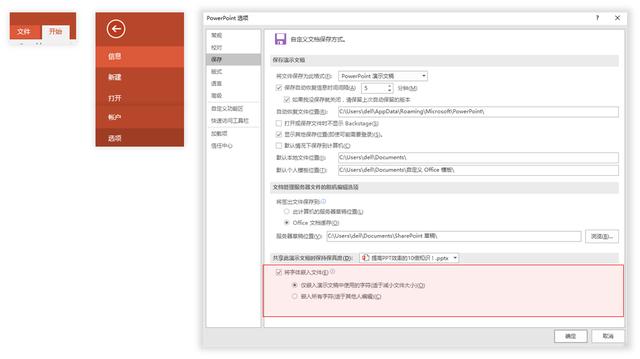
字体嵌入
这里有两个选择。
1)仅嵌入演示文稿中使用的字符(适用于减小文件大小)。
翻译:不完全嵌入,在其他电脑中能正常预览,但会缺少使用的特殊字体,不能编辑,不过文件比较小。
2)嵌入所有字符(适于他人编辑)
翻译:完全嵌入,在其他电脑中即能正常预览又能编辑,不过文件非常大,保存过程加长。
2、删除备注
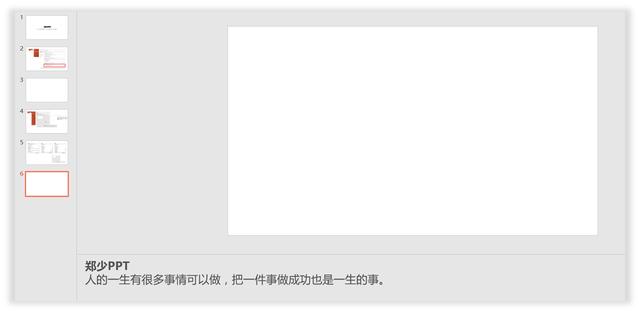
下载了模板如何快速全部删除模板了的备注呢?
看一下。
第一步:找到检查文档。
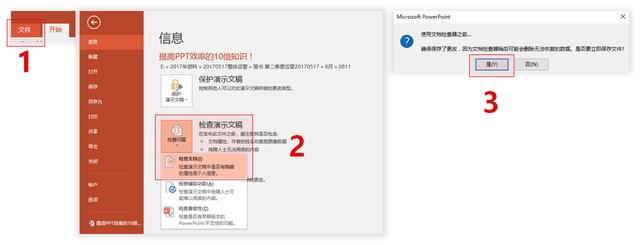
检查文档
第二步:勾选演示文稿备注并点击检查,最后全部删除。
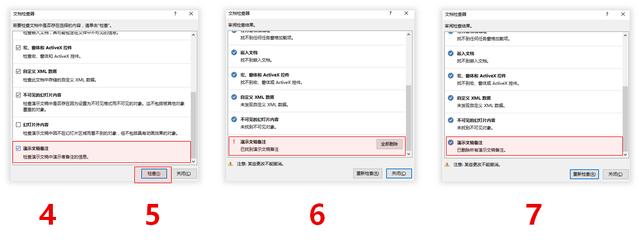
删除文稿备注
删除之后并查看,之前的文稿备注全被清除了。
3、替换
这个替换有两种,一是文字内容替换,二是字体替换。
看一下。
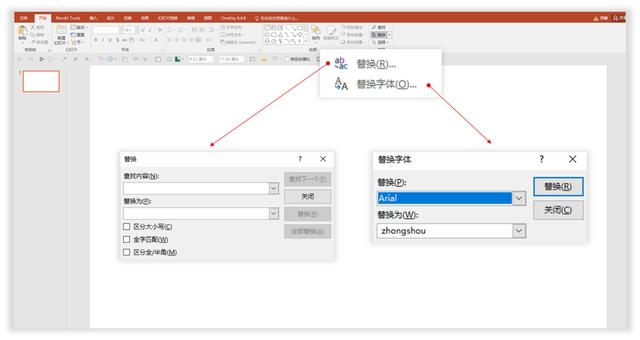
替换
当你想要替换某个重复的词时,选择第一个替换;当要替换字体时选择第二个替换字体。
4、更改大小写
有时需要将小写字母快速修改成大写。
这时就可以使用【全部大写】工具。
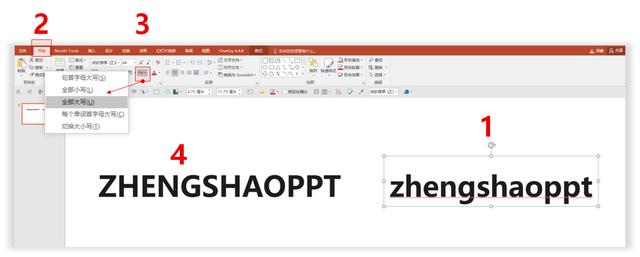
更改字母大小写
5、文字对齐
想要提高效率就要使用快捷键进行文字对齐。
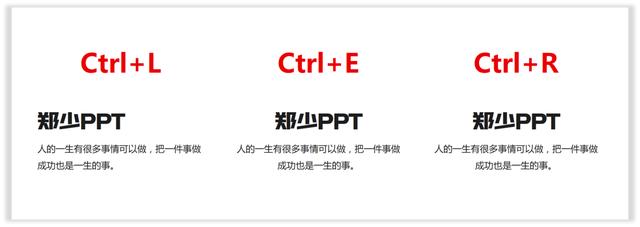
三种常用文字对齐快捷键
讲完了文字,再来看看图片有哪些能提高效率的工具。
二、图片
1、替换图片
做PPT经常使用模板,有没有这样的经历,图片与图片之间根本就无法进行相交。
举个例子。
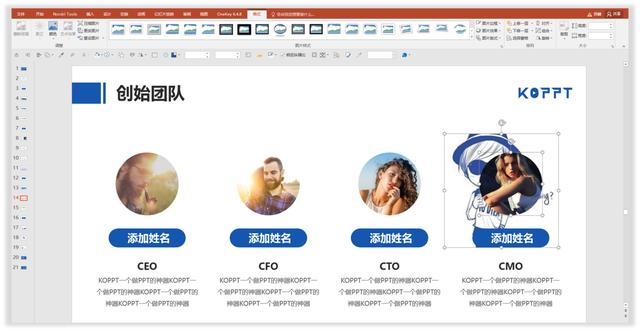
素材来源于KOPPT
在格式一栏根本就没有相交工具,怎么办呢?
这时需要设置一下【快速访问工具】。
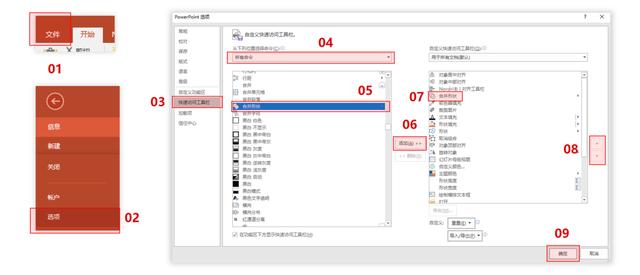
设置快速访问工具
此时你就会发现,菜单栏出现了合并形状工具。
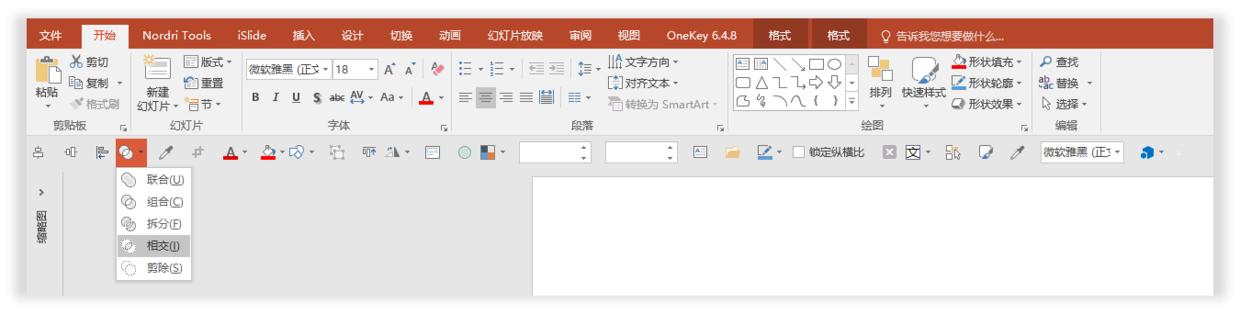
相交工具
选择图片进行相交。
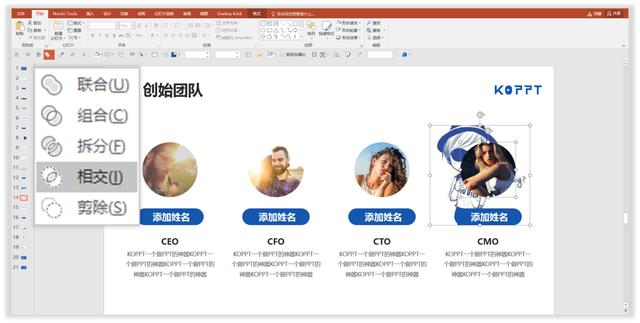
相交替换图片
如果相交之后感觉不太满意,还可以使用裁剪工具进行调整。
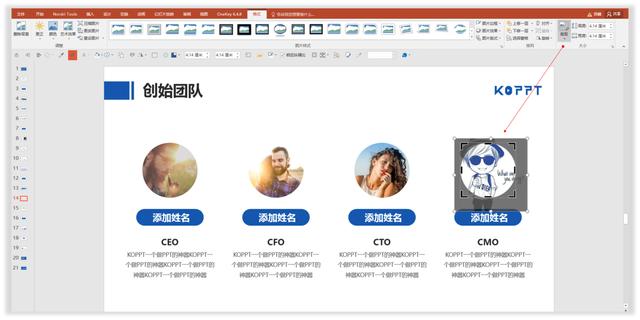
裁剪调整图片位置
2、减小文件大小
有没有这样的经历,做完PPT之后,发现文件非常的大。
这时可以设置一下【压缩图片】。
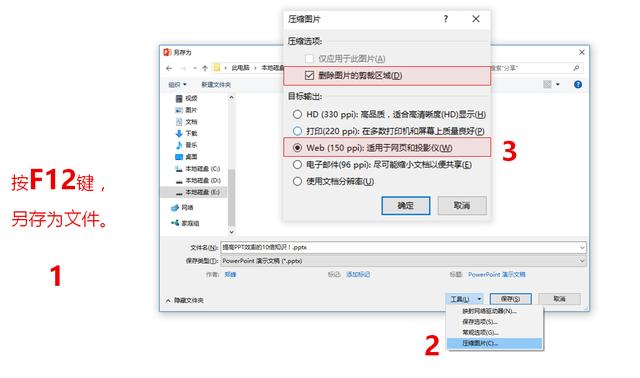
压缩图片大小
教大家一个另存为的快捷键,F12。
三、主题色
关于主题色,这是郑少反复强调要使用的。
同时还要按照【着色】一一绑定,这个KOPPT做的非常棒,也是郑少总是使用KOPPT素材的原因之一。
看一下。
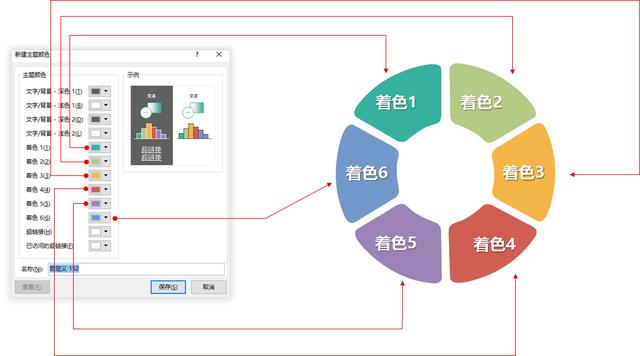
颜色绑定
关于主题色详细的设置,看一下这篇文章的配色部分。
如何做好PPT(1)?
四、重复工具
1、两个格式刷
对于重复工具的使用,两个格式刷不得不提。
但是很多人不知道这两个格式刷还有一个使用技巧。
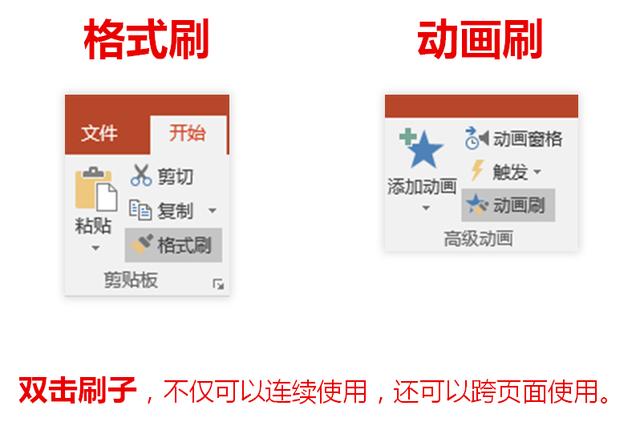
两个格式刷
有没有尝试双击格式刷,双击之后不仅可以在一个页面连续使用。
还可以跨页面使用,赶紧动手尝试一下。
2、F4快捷键
这个或许大家都不陌生,但是真正有用好的,估计很少。
它不仅仅只适用于文字,还适用于形状、各种效果等。

F4 快捷键
举个例子。
快速复制和修改文字颜色。
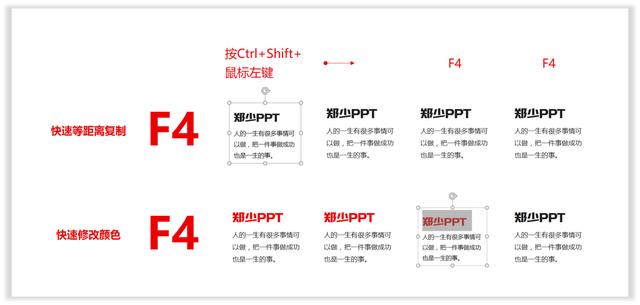
这个也可以跨页面使用,比如修改完上一页的文字颜色。
点击下一页,再次选项标题,直接按F4快捷键,字体颜色就会改变。
五、常见问题
1、无法打开下载模板
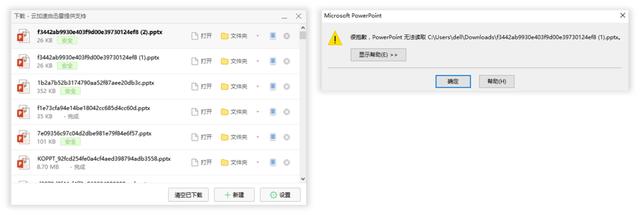
无法打开下载模板
你有没有这样的经历,在一个网站下载了一套模板之后。
发现无法打开,这时估计你会骂娘,这可是花银子买的呀!
又或者下载了素材,根本无法编辑。

素材来源于KOPPT
这时的你是不是又躁动了起来。
其实解决这个问题超级简单,看一下。

2、窗格图层
有没有这样的经历,当两个大小一样的形状和图片叠加在一起时。
你很难选择下面的图片,可以使用窗格来选择。
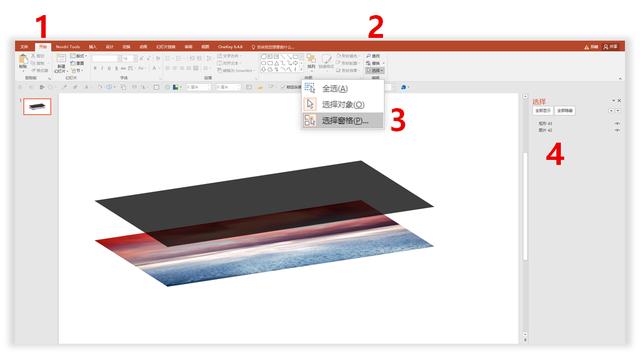
窗格
3、演示者视图
你是不是跟郑少一样是一位健忘者,那么演示者视图绝对是你的真爱。
但是很多人都找不到,其实直接按【Alt+F5】,即可出现。
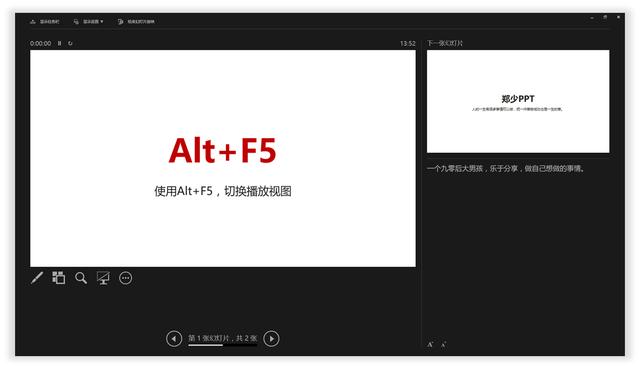
演示者视图
4、撤销次数
你有没有这样的经历,当删除文档中的内容时,一步小心删多了。
最后怎么按Ctrl+Z也撤不回去了,此时真想撞墙。
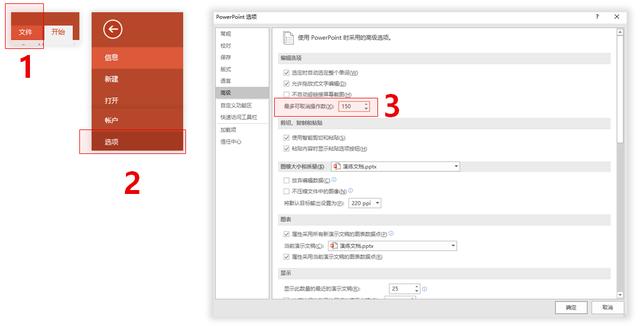
设置撤销步数
这里最多可以设置150步,绝对够用了。
再教你一招将【Ctrl+Z】和【Ctrl+Y】,结合使用看看什么效果。
5、转换形状
转换形状,或许你不理解,先看一下。
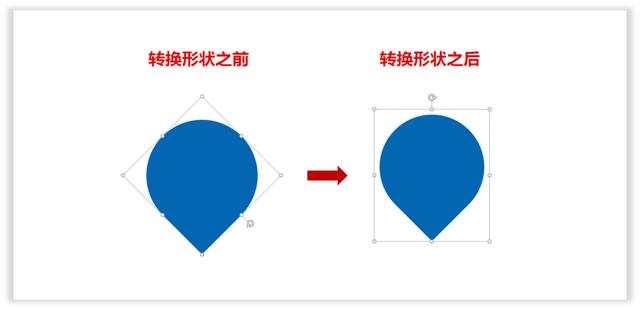
转换形状前后对比
转换形状之前你会看见非常不规整,两边的空隙很大。
而转换之后的空隙很小,这个是怎么做的呢?
看一下。
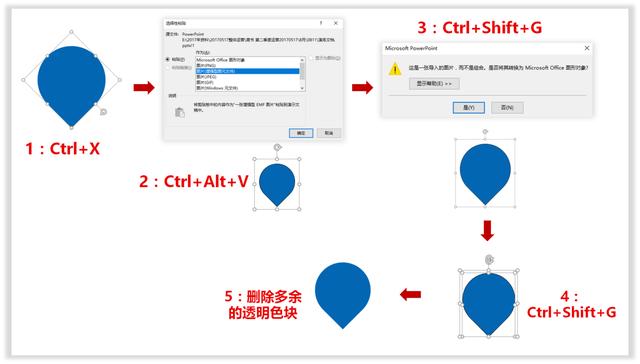
转换形状
关于形状的转换还可以参考下面的文章。
妹想到,用PPT数据图表能做出逻辑图表!(1)
6、使用母版批量添加LOGO
你有没有做过这样的傻事,将每一页都复制添加LOGO。
其实不用,使用母版即可完成。
举个例子。
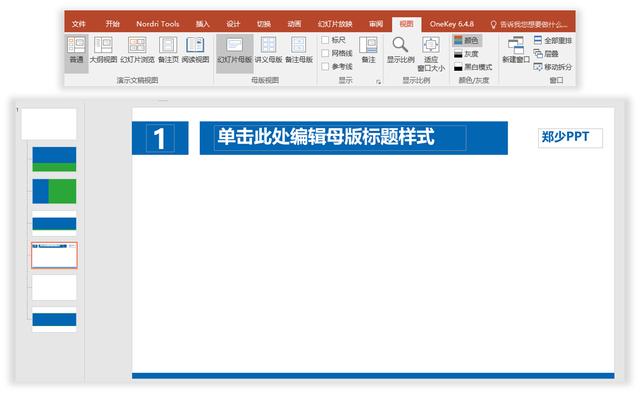
批量添加LOGO
将LOGO添加在右上角或者想要添加的地方。
添加完之后,关闭母版,就可以看到LOGO被添加到页面中了。
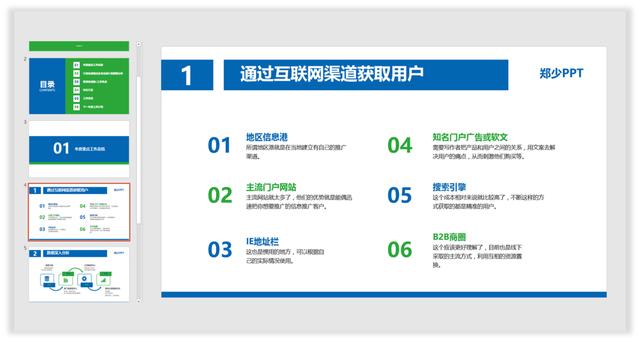
要想删除LOGO也是同样的道理,进入母版即可删除。
7、组合和对齐
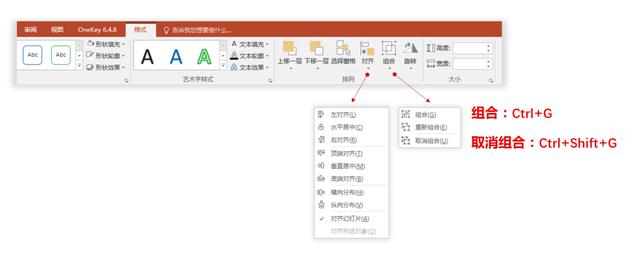
对齐和组合
对齐和组合可是做PPT的杀手锏。
因为有了它,更能快速提高制作PPT的效率。
但是怎么用呢,下面举个例子。
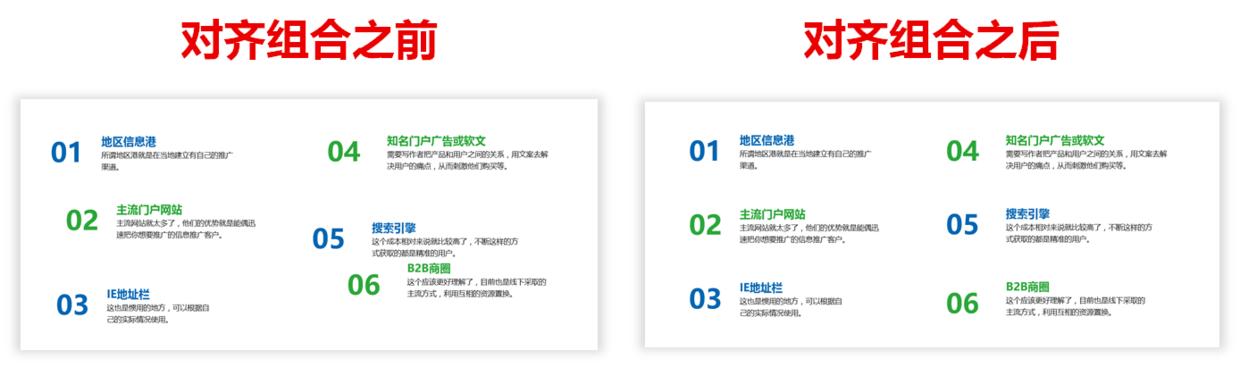
思考一下,如何快速的将混乱不堪的文本进行对齐。
第一步:依次选择水平的两行文本,然后再选择【垂直居中】。
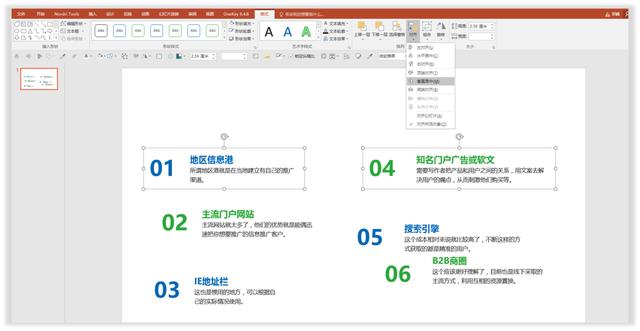
垂直居中
第二步:先选择左侧的三个文本然后选择【左对齐】,同理选择右侧三个进行【左对齐】。
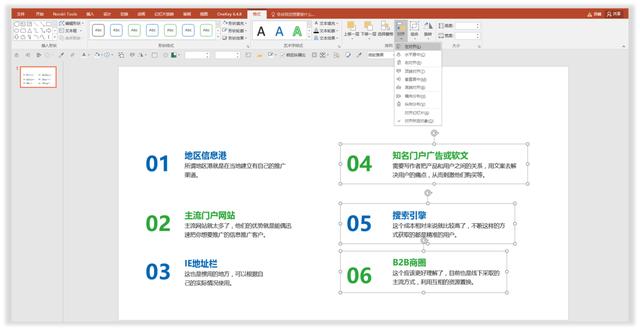
左对齐
第三步:再次分别选择左侧和右侧的三个文本,然后点击【纵向分布】。
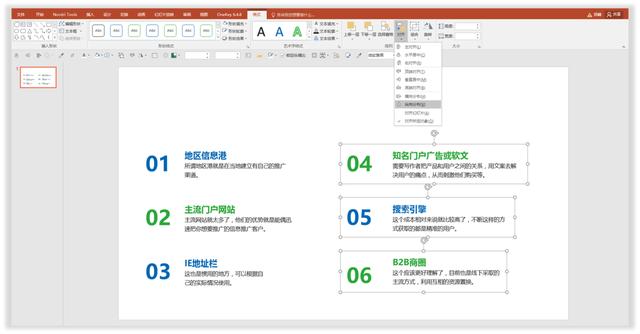
纵向分布
第四步:全部选择然后按【Ctrl+G】进行组合,组合之后点击【水平居中】。
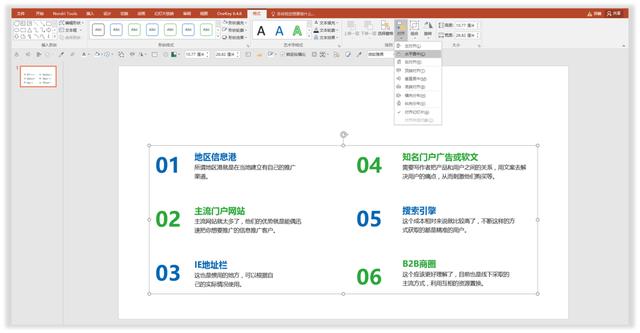
组合并水平居中
就这样简单的几步,就可以将杂乱的文本快速整齐的对齐。
 加载中,请稍侯......
加载中,请稍侯......
精彩评论